怎么为Microsoft Edge使用web捕获–在dev和Canary中可用
- 更新日期:2019-06-14 人气:专注于win10系统官网 来源:http://www.vf28.com
怎么为Microsoft Edge使用web捕获–在dev和Canary中可用
Microsoft在Microsoft Edge浏览器中引入了另一个必备且方便的功能-网络捕获。
web捕获可用于dev和Canary,它使用户可以捕获网页上显示的内容,并将其另存为计算机上的本地图像,以备后用。
怎么在Microsoft Edge中使用web捕获
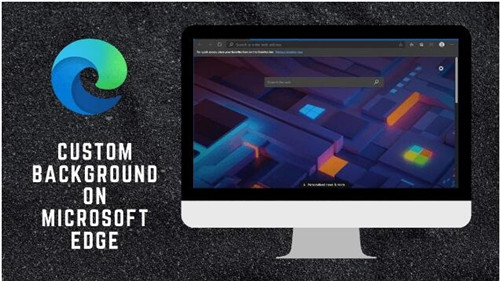
1. 转到浏览器右上角的“配置”和众多菜单(…),然后选择“ web捕获”。
2. 激活后,通过在屏幕上单击并拖动鼠标,使用选择工具仅捕获所需的内容。
3. 要捕获屏幕可见区域下方的内容,只需按住选择工具并拖动到页面底部直接。
4. 完成后,将显示一个带有两个选项的弹出窗口:复制和预览。单击 复制 将图像添加到剪贴板。该预览会教你选择的内容的预览,并共享或保存在本地提供的选项。
Microsoft Edge中的web捕获
小建议
你也可以将功能固定到工具栏区域。为此,请右键单击“配置”中的选项,然后选择 “在工具栏中显示”。
你还可以使用键盘快捷键(Ctrl + shift + s)调用web捕获。
在不久的将来,Microsoft将为web捕获添加众多功能,例如在捕获中添加墨水或突出显示,捕获全能的网页以及在标记它们时滚动。
相关系统
-
 电脑公司Win10 多驱动装机版 2020.12(64位)首次登陆桌面,后台自动判断和执行清理目标机器残留的病毒信息,以杜绝病毒残留,集成了最新流.....2020-11-16
电脑公司Win10 多驱动装机版 2020.12(64位)首次登陆桌面,后台自动判断和执行清理目标机器残留的病毒信息,以杜绝病毒残留,集成了最新流.....2020-11-16 -
 雨林木风Win10 绝对装机版 2020.08(32位)在不影响大多数软件和硬件运行的前提下,已经尽可能关闭非必要服务,关闭系统还原功能跳过interne.....2020-07-13
雨林木风Win10 绝对装机版 2020.08(32位)在不影响大多数软件和硬件运行的前提下,已经尽可能关闭非必要服务,关闭系统还原功能跳过interne.....2020-07-13 -

番茄花园 ghost win10 64位专业版镜像文件v2019.10
番茄花园 ghost win10 64位专业版镜像文件v2019.10集成了最新流行的各种硬件驱动,几乎所有驱动能自动识别并安装好,首次进入系统即全部.....2019-09-17 -
 新萝卜家园Windows xp 精致装机版 2020.08通过数台不同硬件型号计算机测试安装均无蓝屏现象,硬件完美驱动,该系统具有全自动无人值守安装.....2020-08-02
新萝卜家园Windows xp 精致装机版 2020.08通过数台不同硬件型号计算机测试安装均无蓝屏现象,硬件完美驱动,该系统具有全自动无人值守安装.....2020-08-02 -
 电脑公司Win10 64位 青年装机版 2020.06系统在完全断网的情况下制作,确保系统更安全,自动安装驱动、优化程序,实现系统的最大性能,终极.....2020-06-02
电脑公司Win10 64位 青年装机版 2020.06系统在完全断网的情况下制作,确保系统更安全,自动安装驱动、优化程序,实现系统的最大性能,终极.....2020-06-02 -
 萝卜家园Win10 64位 优化装机版 2020.11未经数字签名的驱动可以免去人工确认,使这些驱动在进桌面之前就能自动安装好,更新和调整了系统优.....2020-10-16
萝卜家园Win10 64位 优化装机版 2020.11未经数字签名的驱动可以免去人工确认,使这些驱动在进桌面之前就能自动安装好,更新和调整了系统优.....2020-10-16